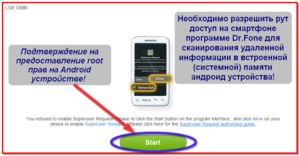Загрузить PDF
Загрузить PDF
Из данной статьи вы узнаете, как найти старые или затерявшиеся электронные письма в Gmail на компьютере, смартфоне и планшете. Искать письма можно по дате, отправителю и содержимому.
-
1
Откройте приложение Gmail. Иконка выглядит как конверт с красной буквой «M». Приложение Gmail доступно в магазине Google Play для устройств на Android и в магазине App Store для iPhone или iPad.
- Если вы не вошли в свою учетную запись Gmail, тогда нужно добавить свой аккаунт в Google для устройств на Android, iPhone или iPad.
-
2
Нажмите на строку поиска в верхней части экрана. В этой строке можно отсортировать письма по получателю, теме или дате.
-
3
Напечатайте before: в строке поиска. Эта команда позволит найти электронные письма до конкретной даты.
-
4
Укажите дату в формате ГГГГ/ММ/ДД. Система выполнит поиск писем до конкретной даты. Если вам необходимо найти сообщения до 2019 года, то напечатайте before:2019/01/01 в строке поиска.
- Также можно указывать конкретный временной промежуток, если использовать команду «after:» (после) и указать первую дату в формате ГГГГ/ММ/ДД, а затем «before:» (до) и конечную дату как ранее в формате ГГГГ/ММ/ДД. Например, для поиска писем за май укажите after:2019/05/01 before:2019/05/31 в строке поиска.
- Можно сузить поиск еще сильнее, если указать имя или электронный адрес получателя или отправителя после даты, либо слова и фразы из текста письма. Например, можно напечатать before:2019/01/01 wiki@wikiHow.com или after:2019/05/01 before:2019/05/31 запись к врачу.
-
5
Нажмите Поиск или иконку в виде лупы. Будет выполнен поиск писем за указанный промежуток времени.
Реклама
-
1
Перейдите по ссылке. Войдите в свою учетную запись, если вы еще не выполнили вход.
-
2
Щелкните по иконке в виде треугольника
в строке поиска. Она находится с правой стороны. Откроются доступные фильтры поиска.
-
3
Выберите «Дата» в выпадающем меню. Этот пункт находится в нижней части выпадающего окна фильтров поиска.
-
4
Укажите временной диапазон. Здесь можно выбрать диапазон дат до и после от одного дня до одного года.
-
5
Щелкните по следующему полю в строке «Дата». Справа от данного поля находится иконка в виде календаря. Выберите нужную дату в выпадающем календаре.
-
6
Выберите дату. Нажмите на желаемый день в календаре. Используйте кнопки «<» или «>» в верхней части календаря для переключения месяцев.
- Убедитесь, что выбран вариант «Вся почта» в строке «Поиск» в нижней части фильтров поиска.
- Для более узкого поиска можно указать имя или электронный адрес получателя или отправителя в полях «От:» или «Кому:» в окне фильтров поиска. Для поиска по словам или фразам в теле письма или строке темы напечатайте слова или фразы в строке «Содержит слова».
-
7
Щелкните Поиск. Эта синяя кнопка находится в нижней части окна фильтров поиска. Будет выполнен поиск в указанном диапазоне дат.
- Также для поиска писем до конкретной даты можно напечатать «before:» и указать дату формата ГГГГ/ММ/ДД в строке поиска. Так, укажите before:2018/04/08 для поиска старых писем.
- Также можно указывать конкретный временной промежуток, если использовать команду «after:» (после) и указать первую дату в формате ГГГГ/ММ/ДД, а затем «before:» (до) и конечную дату как ранее в формате ГГГГ/ММ/ДД. Например, для поиска писем за май укажите after:2019/05/01 before:2019/05/31 в строке поиска.
- Можно сузить поиск еще сильнее, если указать имя или электронный адрес получателя или отправителя после даты, либо слова и фразы из текста письма.
Реклама
-
1
Перейдите по ссылке. Войдите в свою учетную запись, если вы еще не выполнили вход.
- Если вы используете Gmail на смартфоне или планшете, нажмите на иконку приложения «Gmail» в виде красно-белого конверта на домашнем экране или в меню приложений.
- Будет выполнен поиск по всем сообщениям в вашей учетной записи Gmail, включая архивные сообщения.
-
2
Нажмите на строку поиска. Она находится в верхней части экрана.
-
3
Введите критерии поиска в строке поиска. Строка поиска находится в верхней части окна или приложения Gmail. Доступны различные варианты поиска по отправителю, получателю, ключевым словам:
- Поиск по отправителю: введите from:отправитель в строке поиска, но замените «отправитель» именем или электронным адресом человека, который отправил вам письмо.
- Поиск по получателю: введите to:получатель, но замените «получатель» именем или электронным адресом человека, которому вы отправляли письмо.
- Поиск по слову или фразе: Введите слово или фраза, но замените «слово или фраза» ключевыми словами из письма.
- Поиск по теме письма: введите subject:слово, но замените «слово» тем словом из темы письма, которое вы помните.
- Можно также объединять критерии поиска. Например, если вы хотите увидеть сообщения от webmaster@wikihow.com со словом «научиться» в теме письма, то введите: from:webmaster@wikihow.com subject:научиться.
- Смотрите шаг «Как искать письма по дате», чтобы искать письма, полученные до, после конкретной даты или в указанный промежуток времени.
-
4
Нажмите ↵ Enter или ⏎ Return. На экране отобразятся все результаты поиска, упорядоченные по дате от более новых сообщений к более старым.
- На компьютере в правом верхнем углу окна результатов вы увидите точное количество писем, соответствующих критериям поиска. Значения вроде «1–50 из 133» (цифры могут быть другими) означают, что результаты поиска занимают несколько страниц. Для перехода между страницами используйте стрелки.
- Если результатов поиска несколько сотен, то можно изменить порядок выдачи от старых писем к новым. Нажмите на количество результатов, затем выберите Самые старые.
Реклама
-
1
Перейдите по ссылке. Войдите в свою учетную запись, если вы еще не выполнили вход.
- Используйте данный способ для просмотра или восстановления удаленных сообщений.
- Удаленные сообщения хранятся в папке «Корзина» 30 дней до полного удаления. После этого письма уже невозможно восстановить.
-
2
Щелкните Корзина. Данный пункт находится в меню с левой стороны экрана. Здесь отображаются письма, которые еще не были удалены навсегда.
- Если отображаются только иконки вместо названий пунктов меню, то выберите иконку в виде корзины.
- Иногда нужно нажать кнопку Еще в нижней части меню.
-
3
Откройте письмо. Для этого просто нажмите на тему письма. На экране откроется изначальное содержание электронного письма.
-
4
Щелкните иконку в виде папки со стрелкой, направленной вправо. Она находится в верхней части экрана под строкой поиска. Это иконка «Переместить в». Отобразится выпадающее меню папок из вашей учетной записи Gmail и Google.
-
5
Щелкните Входящие. Этот пункт находится в выпадающем меню, которое можно вызвать по нажатию кнопки «Переместить в». При этом письмо из папки «Корзина» переместится в папку «Входящие».
Реклама
-
1
Откройте приложение Gmail на смартфоне или планшете. Иконка в виде красно-белого конверта обычно находится на домашнем экране (iPhone/iPad) или в меню приложений (Android).
- Используйте данный способ для просмотра или восстановления удаленных сообщений.
- Удаленные сообщения хранятся в папке «Корзина» 30 дней до полного удаления. После этого письма уже невозможно восстановить.
-
2
Нажмите кнопку ≡. Она находится в левом верхнем углу экрана.
-
3
Нажмите Корзина. В зависимости от размера экрана может потребоваться листать список вниз. Здесь отображаются письма, которые еще не были удалены навсегда.
-
4
Нажмите на письмо. Откроется изначальное содержание письма. Если вы хотите восстановить сообщение, то продолжайте читать.
-
5
Нажмите ⋮. Кнопка находится в правом верхнем углу экрана справа от небольшого конверта.
-
6
Нажмите Переместить. Это один из верхних пунктов меню. Далее откроется список доступных папок.
-
7
Выберите желаемое назначение. Если вы хотите переместить письмо в папку «Входящие», тогда выберите Несортированные. Письмо переместится в указанную папку.
- Если не удается найти сообщение, которое вы удалили менее 30 дней назад, то оно наверняка попало в архив. Воспользуйтесь подходящим методом поиска из статьи.
Реклама
Советы
- Если не удается найти письмо в папке «Несортированные», то загляните в папки Спам, Соцсети, Промоакции или Корзина.
- Для поиска по всем письмам не забудьте выбрать Вся почта в списке входящих папок.
Реклама
Об этой статье
Эту страницу просматривали 36 486 раз.
Была ли эта статья полезной?
|
Допустим, годичной или полугодовой давности. Да и месячной, если сообщений много. Только листать? Для того, чтобы найти свои старые сообщения вконтакте, можно использовать два метода.
В графе фильтра «по количеству сообщений,» выделите пункт «по числу сообщений.» Также как в первом методе устанавливаете фильтры по дате. Используя эти два метода, в зависимости от ваших целеполаганий, вы легко найдете нужные сообщения. автор вопроса выбрал этот ответ лучшим Lanalss 3 года назад Когда заходишь в переписки с ноута или пк, там открывается «поиск». Введешь примерные слова, которые были в той переписке и смотришь в списке предложенных Знаете ответ? |
Многие из нас в процессе чистки мобильных телефонов могут случайно удалять нужные сообщения. Так наряду со спамом можно случайно избавиться от банковских кодов или нужных смс по работе. О том, как восстановить удаленные смс на телефоне, пойдет речь в этом материале.
Содержание:
- Простая инструкция
- Условия восстановления
- Программа для телефонов на Андроиде
- Восстановление данных через резервную копию
- Восстановление сообщений через оператора
- Помощники в интернете
- Видео
Простая инструкция
Многие в первую очередь пытаются в подобных случаях связываться со своими сотовыми операторами. Однако просто так эти данные вам никто не предоставит. Чаще всего операторы предоставляют утерянную информацию только по официальному запросу из ФСБ или МВД. И поводы для этого должны быть серьезные.
Попробуйте все сделать самостоятельно по следующей схеме:
- Зайдите в меню «Сообщения» на своем смартфоне. Если в нем есть папка «Удаленные», то зайдите в нее и проверьте. Есть вероятность, что последние сообщения, удаленные по ошибке, находятся именно там, и их можно восстановить.
- Если предыдущий вариант не подходит, рекомендуется отыскать в интернете сайты, посредством которых можно восстановить удаленные данные со съемных носителей. Скачайте предложенную программу. Учтите, что подобные программы распространяются бесплатно, если вам предлагается прислать платное смс за данную услугу, то, скорее всего, вы имеете дело с мошенниками.
- Если после удаления сообщения телефон еще не выключался и вы не меняли сим-карту, можно попробовать восстановить данные посредством карт-ридера. Стоит знать, что после удаления данные еще продолжают какое-то время сохраняться в кэш-памяти вашей сим-карты. Окончательно она будет удалена в случае полного заполнения оперативной памяти телефона.
Карт-ридер можно приобрести на специальных сайтах по распространению гаджетов. Из телефона извлекается сим-карта и вставляется в карт-ридер. Затем последний подключается к компьютеру посредством USB -порта. Все данные, находящиеся в кэше вашей сим-карты, отобразятся на мониторе.
Условия восстановления
Учтите, что таким образом можно восстановить только несколько последних сообщений. А восстановить то, что было случайно удалено месяц назад или раньше, не получится. Восстановлению подлежат только сообщения, находящиеся на сим-карте.
Также невозможно будет восстановить информацию со сломанного или утерянного аппарата. Узнайте заранее, есть ли на вашем смартфоне функция восстановления утраченных данных, внимательно изучив инструкцию к нему при покупке.
Стоит добавить, что вероятность восстановления сообщений зависит от многих параметров, включая модель телефона. Так, некоторые производители гарантируют полное восстановление контактов после удаления, поскольку они хранятся в отдельной части памяти аппарата. При удалении они не сотрутся, а будут отмечены в качестве удаленных. Информацию можно без труда восстановить, если после удаления не будут приходить новые сообщения.
Как восстановить удаленную информацию с телефона.
Программа для телефонов на Андроиде
Такой вариант будет приемлемым для тех, у кого телефон оснащен операционной системой Андроид. В случае необходимости восстановления смс на телефоне с такой операционной системой, скачайте и установите специальное приложение Android Data Recovery. Алгоритм такой:
- после скачивания программы нажмите кнопку «Старт» и подождите некоторое время;
- в это время будет происходить сканирование и процедура восстановления.
Восстановление данных через резервную копию
Следующий вариант восстановления удаленных сообщений тоже достаточно простой. Это можно сделать посредством резервного копирования информации. Лучше всего с этой целью применять специальное приложение, благодаря которому вы минимизируете возможные риски потери данных.
Многие советуют воспользоваться установкой на телефон программы SMS Backup. Алгоритм работы такой:
- скачайте приложение и найдите кнопку Restore;
- нажмите ее, данные вернутся.
На первый взгляд может показаться, что нет ничего сложного, однако есть маленький нюанс: не забудьте заранее сделать резервную копию своих сообщений. Минус такого способа заключается в том, что он подойдет только тем, кто заранее позаботился о сохранении данных.
О восстановлении удаленной информации на Android вы узнаете из этого видео.
Восстановление сообщений через оператора
В большинстве случаев обращение с данной проблемой к своему оператору сотовой связи будет безрезультатным. Данные предоставляются только в исключительных случаях. Но есть вероятность, что ваш оператор хоть и не восстановит информацию, но сможет предоставить ее в распечатанном виде. Но такую услугу оказывают не все операторы. Иногда операторы могут восстановить утерянную информацию, если речь идет о необходимости отыскать пропавшего человека, но только по распоряжению уполномоченных органов.
Помощники в интернете
Как говорилось выше, часто при поиске в интернете приложений для восстановления данных люди сталкиваются с необходимостью отравить платное смс для их получения. Также есть немало сайтов, где предлагают платные услуги по восстановлению сообщений. И речь идет не только об смс, но также о случайно удаленных контактах или файлах.
Часто за такими предложениями стоят воры и мошенники. Они могут взять с вас плату через смс или онлайн-платеж, но данные не предоставить или украсть их. В таких случаях старайтесь не доверять незнакомым услугам, а попробовать в первую очередь разобраться с проблемой самостоятельно.
Выше было рассмотрено, как правильно нужно восстанавливать данные при случайном удалении. В случае необходимости попробуйте воспользоваться способом, наиболее подходящим для каждого конкретного случая.
Видео
Из этого видео вы узнаете, как можно восстановить удаленную информацию с телефона.
Как вернуть смс из архива
В правом верхнем углу страницы Сообщения нажмите на иконку (Фильтр) на панели Поиск сообщений. Выберите в списке Архивированные. Нажмите на сообщение, чтобы просмотреть его. Чтобы извлечь сообщение из архива, коснитесь иконки (Еще) в правом верхнем углу страницы и выберите (Восстановить) в раскрывающемся списке.
- На странице Сообщения нажмите Фильтр и выберите Архивированные, чтобы просмотреть архивированные сообщения.
- Чтобы вернуть сообщение из архива, коснитесь иконки Еще и выберите Восстановить.
- Для поиска архивированных писем в Gmail используйте поиск и ярлык Вся почта.
- Чтобы восстановить удаленные SMS, используйте резервную копию старого смартфона или создайте ее через Google Drive.
- Чтобы вернуть удаленные SMS на iPhone, используйте iPhone Backup Extractor и выберите раздел Unknown.
- Чтобы посмотреть и восстановить удаленные SMS на телефоне, откройте приложение для мобильных сообщений и перейдите в Корзину.
- Чтобы разархивировать чат, зайдите в папку Архив и нажмите на нужный чат правой кнопкой мыши.
- Чтобы найти удаленные SMS на телефоне, нажмите Править на странице разговоров и выберите Показать недавно удаленные.
- Удаленные SMS на телефоне хранятся в Резервных копиях в облаке.
- Как достать сообщения из архива
- Можно ли восстановить удаленные смс в телефоне
- Как вернуть смс из архива на айфоне
- Как восстановить удаленные смс сообщения
- Что делать если Чаты выходят из архива
- Как посмотреть Чаты из архива
- Где найти удаленные смс на телефоне
- Где хранятся удаленные смс в телефоне
- Как посмотреть историю сообщений в телефоне
- Как вернуть из архива
- Где хранятся удалённые смс на айфоне
- Можно ли восстановить удаленные смс сообщения на айфоне
- Как увидеть удаленные сообщения
- Куда попадают удаленные сообщения
- Как восстановить удаленные сообщения в корзине
- Что значит архивировать сообщение
- Как на айфоне зайти в Архив
- Что такое Архив на телефоне
- Где можно найти корзину в телефоне
- Какая программа восстанавливает удаленные смс
- Какое приложение восстанавливает удаленные сообщения
- Как на айфоне достать чат из архива
- Как в айфоне зайти в корзину
- Как найти старые уведомления на айфоне
- Как зайти в Архив на телефоне
- Как получить данные из архива
- Как достать письмо из архива в Gmail
Как достать сообщения из архива
Как найти и переместить архивированные письма
Воспользуйтесь поиском Gmail — с его помощью можно найти все письма в ящике, включая архивированные. Ярлык «Вся почта» по умолчанию присваивается всем письмам, поэтому архивированные письма вы всегда сможете найти в одноименной папке.
Можно ли восстановить удаленные смс в телефоне
Достаточно надежным и безопасным методом восстановления утраченных SMS является восстановление резервной копии старого смартфона. Это решение сработает, если вы сделали резервную копию, пока SMS все еще находилось в папке «Входящие». Вы можете создать резервную копию содержимого устройства, например через Google Drive.
Как вернуть смс из архива на айфоне
Откройте iPhone Backup Extractor и выберите резервную копию в левом меню iPhone Backup Extractor. Нажмите → Preview → Messages. Удаленные сообщения появятся в разделе Unknown. Нажмите « Extract внизу слева, чтобы извлечь удаленные сообщения.
Как восстановить удаленные смс сообщения
Откройте приложение для мобильных сообщений, затем коснитесь трех точек в правом верхнем углу экрана. Когда откроется новая панель, нажмите Корзина. Шаг 2. В корзине будут сообщения, удалённые за последние 30 дней.
Что делать если Чаты выходят из архива
Разархивировать чат
Чтобы переместить чат в общий список, зайдите в папку «Архив» и нажмите на нужный чат правой кнопкой мыши. В выпавшем меню выберите «Вернуть из архива».
Как посмотреть Чаты из архива
Нажмите Архив. Во вкладке Архив проведите влево по чату, который хотите разархивировать. Нажмите Разархивировать. Вы можете разархивировать чат вручную, выполнив поиск контакта или сообщения от него.
Где найти удаленные смс на телефоне
Как восстановить удаленное сообщение или разговор:
- Нажмите «Править» на странице разговоров в приложении «Сообщения». Если ранее вы включили функцию «Фильтры сообщений», кнопка «Править» не будет отображаться. В этом случае нажмите «Фильтры» на странице разговоров.
- Нажмите «Показать недавно удаленные».
Где хранятся удаленные смс в телефоне
Где хранятся удалённые SMS:
- Откройте вкладку «Резервные копии в облаке» — «Восстановление данных»;
- Проверьте наличие резервных копий и убедитесь, когда они были сделаны.
Как посмотреть историю сообщений в телефоне
В правом верхнем углу страницы Сообщения нажмите на иконку (Фильтр) на панели Поиск сообщений. Выберите в списке Архивированные. Нажмите на сообщение, чтобы просмотреть его. Чтобы извлечь сообщение из архива, коснитесь иконки (Еще) в правом верхнем углу страницы и выберите (Восстановить) в раскрывающемся списке.
Как вернуть из архива
Восстановление из архива:
- Выбрав пункт меню «Действия — Архив — Вернуть из архива».
- Выделив на вкладке второго уровня «Архив» один или несколько документов в списке и нажав кнопку.
- Выделив одно или несколько документов в списке и выбрав из контекстного меню пункт Восстановить выделенные записи из архива
Где хранятся удалённые смс на айфоне
Удаленные сообщения перемещаются в папку «Корзина». После удаления сообщение хранится в папке «Корзина» в течение 30 дней, а затем безвозвратно стирается. Если Вы удалите электронное сообщение на сайте iCloud.com, оно будет удалено на всех устройствах, где приложение «Почта» включено в настройках iCloud.
Можно ли восстановить удаленные смс сообщения на айфоне
Способ 1 — с помощью другого устройства или iTunes.
Если вы периодически сохраняете бэкап данных, это очень полезная привычка, так будет проще восстановить сообщения через iTunes или Finder. Если у вас есть резервная копия данных, подключите смартфон к компьютеру с помощью кабеля и выполните процесс восстановления.
Как увидеть удаленные сообщения
- Откройте каталог Google Play Store, найдите приложение WhatsRemoved+, установите его.
- Запустите WhatsRemoved+ и при первом запуске разрешите ему доступ к уведомлениям.
- После этого можно будет читать удаленные сообщения — приложение будет «перехватывать» их из раздела уведомлений и копировать к себе.
Куда попадают удаленные сообщения
Удаленные письма хранятся в корзине 30 дней, после чего удаляются навсегда. Если вы хотите убрать письмо из списка входящих, но сохранить его в почте, перенесите его в архив.
Как восстановить удаленные сообщения в корзине
Можно ли восстановить письма, удаленные из корзины? К сожалению, нельзя. Когда вы удаляете письмо из «Корзины» или «Корзина» очищается сама, письма удаляются безвозвратно с серверов Mail.ru. Восстановить их не сможет даже служба поддержки.
Что значит архивировать сообщение
Функция архивирования позволяет вам скрыть индивидуальный или групповой чат из списка чатов, чтобы упорядочить свою переписку. Примечание: Архивирование чата не удаляет его и не создаёт его резервную копию на SD-карте.
Как на айфоне зайти в Архив
Открытие ZIP-файла на iPhone или iPod touch:
- Откройте приложение «Файлы» и выберите ZIP-файл, который нужно распаковать.
- Нажмите файл или архив ZIP.
- Будет создана папка с файлами. Чтобы изменить его имя, нажмите и удерживайте папку, а затем нажмите «Переименовать».
- Нажмите, чтобы открыть папку.
Что такое Архив на телефоне
Архив — место для хранения чего-либо. На смартфоне архив выполняет схожую функцию — хранение большого количества файлов в одном месте и сжатом виде.
Где можно найти корзину в телефоне
Файлы удаляются из корзины без возможности восстановления:
- Откройте приложение Google Files. на устройстве Android.
- Слева вверху нажмите на значок меню Корзина.
- Выберите файлы, которые вам больше не нужны.
- Внизу нажмите на значок удаления.
- В окне подтверждения выберите Удалить.
Какая программа восстанавливает удаленные смс
SMS Backup. Coolmuster Android SMS+Contacts Recovery. yaffs extractor: восстановление sms на нерабочем телефоне Undeleter.
Какое приложение восстанавливает удаленные сообщения
WAMR — восстановление удаленных сообщений WhatsApp 0.12.7
WAMR — это первоклассный помощник для просмотра удалённых сообщений. Если ваши друзья удалили свои сообщения до того, как вы их прочитали, вы без проблем сможете их восстановить.
Как на айфоне достать чат из архива
Во вкладке Чаты прокрутите до самого верха. Нажмите Архив. Во вкладке Архив проведите влево по чату, который хотите разархивировать. Нажмите Разархивировать.
Как в айфоне зайти в корзину
В приложении «Файлы» перейдите на вкладку «Обзор». Перейдите на экран «Места». Нажмите «Недавно удаленные».
Как найти старые уведомления на айфоне
Поиск уведомлений в Центре уведомлений.
Смахните вверх от середины экрана. На других экранах. Смахните вниз из центра верхнего края. Затем можно прокрутить вверх для просмотра более старых уведомлений, если они есть.
Как зайти в Архив на телефоне
Как распаковать архив:
- Откройте приложение Google Files. на устройстве Android.
- В нижней части экрана нажмите Просмотр.
- Откройте нужную папку.
- Нажмите на ZIP-файл.
- Появляется всплывающее окно с содержанием этого файла.
- Нажмите Извлечь.
- Вы сможете посмотреть, что содержится в извлеченных файлах.
- Нажмите Готово.
Как получить данные из архива
Для того, чтобы получить интересующую информацию, вам необходимо составить заявление-запрос и подать его в Росархив. Запрос можно: отправить письмом по адресу 103132, г.
Как достать письмо из архива в Gmail
Сообщения, которые вы поместили в архив, не удаляются — они сохраняются в вашем ящике, так что вы всегда сможете их найти.Как перенести письма из архива во входящие:
- Откройте Gmail на компьютере.
- Найдите нужное письмо.
- Установите флажок рядом с письмом.
- На верхней панели нажмите на значок «Поместить во входящие».
Оставить отзыв (1)
- Где хранятся удаленные СМС в телефоне
- Как вернуть СМС из архива на айфоне
- Как вернуть из архива
- Как вернуть информацию из архива
- Как вернуть историю сообщений в Вичате
- Как вернуть удаленную SMS
- Как вернуть удаленные SMS с телефона
- Как вернуть чат из архива смс
- Как восстановить СМС сообщения на телефоне
- Как восстановить пропавшие СМС в телефоне
- Как вытащить SMS сообщения из архива
- Как вытащить сообщения с архива
- Как достать сообщения из архива
- Как можно найти удаленные смс
- Как найти архив в этом телефоне
- Как убрать СМС из архива
Как посмотреть историю сообщений
Предположим, несколько дней назад вы получили по ICQ очень важное сообщение, в котором находилась ценная для вас информация, и вам во что бы то ни стало нужно перечитать это сообщение. Сделать это довольно просто.

Инструкция
Самый простой способ посмотреть историю ICQ-общения с интересующим контактом: нужно просто кликнуть имя контакта правой кнопкой мышки, а затем выбрать пункт меню «Посмотреть историю», либо «История сообщений».
Если в открывшемся окне вы не увидите истории сообщений, возможность прочитать историю ICQ все-таки есть. Для этого вам нужно поискать, где сохраняется история ICQ-сообщений. В разных версиях «аськи» этот адрес может отличаться. К примеру, чтобы найти историю ICQ 6.5, введите в адресную строку «C:Documents and Settings[имя_учетной_записи]Application DataICQ». Во время поиска нужно включить отображение скрытых файлов и папок, иначе найти, где происходит сохранение истории сообщений, не получится. По желанию, в эту же папку вы можете также поместить файлы истории других версий «аськи».
Еще один способ сохранять историю сообщений icq — это установить специальную прграмму Punto Switcher для раскладки клавиатуры. В этой программе есть «шпионская» функция «Дневник». В нем будет сохраняться все, что пишется с компьютера — например, сообщения и пароли. Для этого нужно настроить дневник, чтобы он сохранял информацию (это займет несколько секунд); по желанию его можно защитить паролем.
Кроме того, существуют и более удобные места, где история ICQ может храниться постоянно. При этом вы сможете посмотреть историю сообщений, находясь за любым компьютером либо ноутбуком. Для этого существуют платные интернет-сервисы для хранения icq-сообщений. Чтобы получить возможность прочитать историю сообщений, нужно зарегистрироваться на одном из этих сайтов. При необходимости просмотра истории вам нужно авторизоваться на этом сайте, и вы получите полную историю вашей icq-переписки.
Войти на сайт
или
Забыли пароль?
Еще не зарегистрированы?
This site is protected by reCAPTCHA and the Google Privacy Policy and Terms of Service apply.